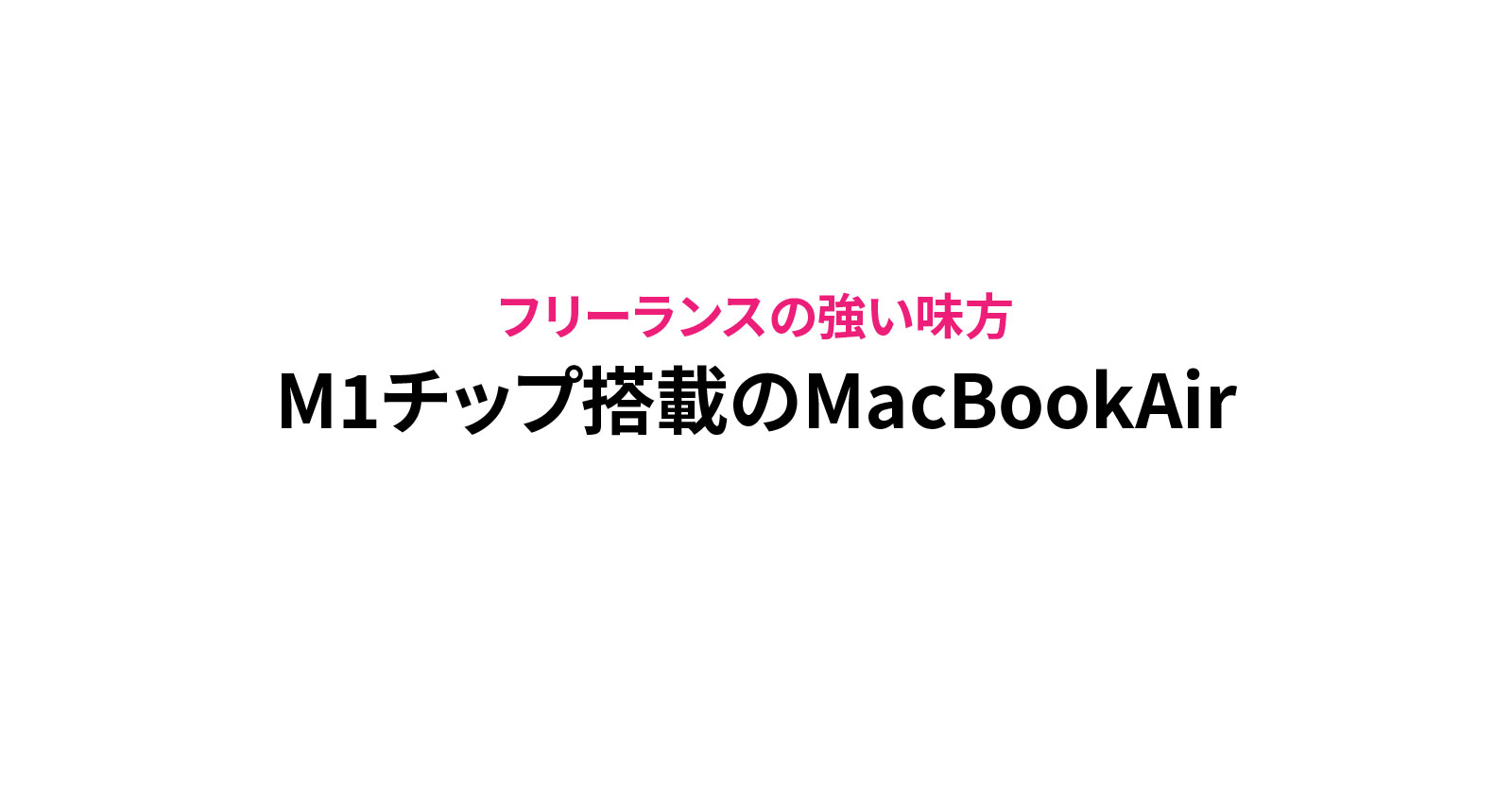当サイトではアフィリエイト広告を利用しています。
フリーランスで活動していく際に必要不可欠な道具はPCです。PCを選ぶ際に着目すべきポイントを実際にmacとWindowsを使っているので、これからフリーランスデザイナーで活動する人へ私の経験をもとに初めてのPCはMacが良いことの利点をお伝えできればと思います。それではどうぞ〜
タイトルにも載っている通り「MacBookAir」一択で最高のスタートを切ることが出来るでしょう。
私は最初にコスパ抜群なゲーミングPCを購入。処理能力も抜群でWindowsPCは汎用性部分でも非常に便利です。この選択が遠まわりなやり方を選択してしまったと言っても過言ではありません。
最初にPCを購入してわかったこと
フリーランスで仕事をするならPCの持ち運びは非常に重要です。最初はどうしても機能性や汎用性を重視してグラフィックボードが搭載しているWindowsPCを選んでしまいましたが、持ち運びやすさやバッテリーの持ちなど携帯性が低く結果的に持ち運んで作業はしない結果に。
クライアント様との打ち合わせ時にもpcを開いてヒアリングすることもあるため、携帯性は非常に重要だと気づきました。
- バッテリーの持ち時間の長さ
- PCの重量
- 大きさ
- ファンが搭載しているか否か
上記のポイントを踏まえた上で「MacBookAir」のコスパの良さはずば抜けて高い水準。連続使用時間も体感で結構長く扱えます。電池の持ちは12時間が目安となっており満足度の高い結果に。
M1 MacBookAirを使用して実際どうなのか?
携帯性の部分では満足度100%です。ファンが搭載していないので熱問題が心配でしたが、特に問題なし。暑くなりにくいです。ただしゴリゴリに動画編集した際には発熱を感じました。重たい作業をする際には、発熱し始め、バッテリーの消費も激しくなりますが、イラストレーターやフォトショップを使う程度では発熱を感じることはないです。※イラレやフォトショでもゴリゴリに重たいデータを扱う際には熱を持ちます。
充電100%にしとけば、私の場合は軽く1日は持ちます。使用イメージを下記に記載します。動画編集をすると消費スピードは早くなります。
約二時間の打ち合わせを行なう。充電はまだまだ余裕
この時点でも充電せずに使用。約二時間
約四時間ほど使います。充電は減ってきてますが、まだ使える状態。バッテリー残30%
使い勝手の良さが作業効率をアップさせる
性能の良さももちろん重要です。ちょうどいい内容が「M1 MacBookAir」であること。現在2つのPCを使って仕事に取り組んでいますが使用比率としてmacが8割ほど占めています。持っているWindowsのスペックはメモリ32ギガの12世代のIntel corei7rtx3060搭載のゲーミングPC(laptop gamingnotePC)です。
M1に対応していないツールやシステムもあるので注意
プログラマーやエンジニアの中には、M1チップではないmacを使わないと仕事ができない方もいます。実際に私の知り合いはこのタイプです。なのでM1チップ搭載が一概にお勧めだとは言い難い部分ではあります。ただしグラフィックデザイナーや多くのフリーランスの人には一番お勧めできるPCです。
動画編集を重視する人なら価格帯などから、グラボ搭載でメモリ32ギガ以上、Intel Corei7のWindowsPCが良いと感じます。
必然的にiPhoneやiPadを使うようになる
macを使うとわかること。iPhone、iPadの便利さに気づきます。スマホがiPhoneでPCがWindowsという選択よりは断然macを選ぶ方が理にかなっています。air dropを多用しますし、PCとスマホが同じアカウントなら写真の共有もされるので使い勝手が良いです。また、iPadを持っていると出先でPCのサブディスプレイにもなるので便利。Apple Pencilがあるとさらに便利です。macでイラレを開いて作業する際に、iPadをSidecarでサブディスプレイにしてApple Pencilで直感的にデザインを創作することができます。意外と便利です。
まとめ
まず最初にPCを購入する際に、「MacBookAir」という選択はありです。今後デザインを学んで仕事にしていきたい人には本当にお勧め!